¿Cómo recuperar datos de disco duro externo? Si intentas restaurar los archivos borrados o perdidos desde tu disco duro externo, no te pierdas las 3 soluciones de este artículo. Para recuperar los datos fácilmente, se recomienda usar FonePaw Recuperación de Datos. Salva tus datos ahora con 1 clic.
Sirve como una unidad portátil, el disco duro externo nos facilita mucho el trabajo, en especial, guardar y transferir los datos. Sin embargo, un formateo accidental, eliminación por error, fallo de hardware, o ataque de virus te llevará posiblemente una pérdida de datos en el disco duro externo.
¿Es posible recuperar los datos de un disco duro externo? Claro que sí. En este artículo, te mostramos 3 maneras para recuperar los archivos desde el disco duro externo.
Artículos relacionados:
Cómo recuperar datos borrados de un disco duro externo (opens new window)
5 Mejores programas para recuperar datos de disco duros (opens new window)
Comprobar el disco duro externo en Windows
Para empezar, puedes probar la función integrada de Windows "Comprobación de errores" para comprobar tu disco duro, porque es posible que los errores del disco cause la pérdida de los datos. Si deseas recuperar los datos borrados accidentalmente, ve a la parte 2 del artículo directamente.
Paso 1. Conecta el disco duro externo al ordenador.
Paso 2. Accede a "Este equipo" y haz clic derecho en el disco duro externo.
Paso 3. Selecciona "Propiedad" > "Herramientas" > "Comprobar".
Paso 4. Presiona "Examinar unidad" para comprobar el disco duro.
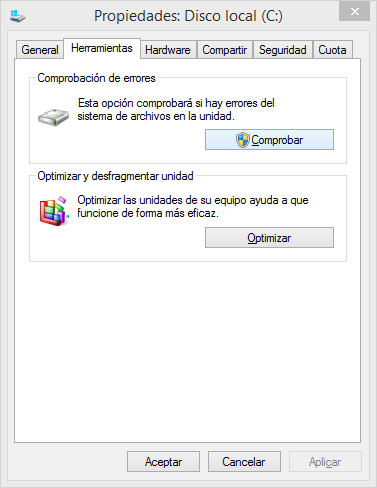
Recuperar datos del disco duro externo usando comandos
La herramienta "Símbolo de sistema (CMD)" de Windows también soporta recuperar los datos desde el disco duro externo con comandos. Sigue los pasos para salvar tus archivos borrados o perdidos.
Paso 1. Conecta el disco duro externo a tu PC mediante un cable USB.
Paso 2. Presiona los teclados "Windows + R" para abrir "Ejecutar".
Paso 3. Introduce "cmd" y haz clic en "Aceptar".
Paso 4. En la ventana “cmd.exe”, teclea “attrib -h -r -s /s /d [drive letter]:\*.\* ”, luego presiona “Enter”.
Como se muestra la siguiente imagen, "G" es la letra del disco.
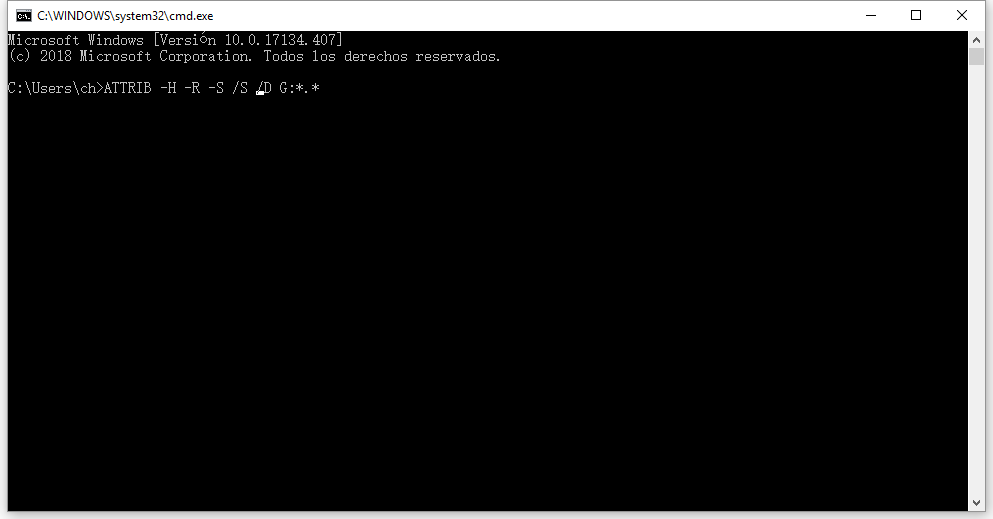
Recuperar datos del disco duro externo con 1 clic
Si los métodos mencionados no puede ayudarte a recuperar los datos deseados del disco duro externo. Te recomendamos acudir a los programas profesionales.
FonePaw Recuperación de Datos (opens new window), conocido como uno de los mejores softwares para recuperar archivos del disco duro (opens new window). No dudes en probarlo por su utilidad y función potente.
| Función | Recuperar datos del disco duro externo fácilmente |
| Características | 1. Elegir los tipos de archivos y la ubicación para buscar datos borrados con más
precisión; 2. Recuperar varios tipos de datos incluyendo fotos, videos, música, documentos, correos etc.; 3. Modos para escanear: Escaneo Rápido y Escaneo Profundo; 4. Ofrecer una vista previa y la información de fecha, nombre y tamaño. |
| Disco compatible | Disco duro formateado
o dañado; Seagate, Sandisk, Western Digital, Toshiba, Apricorn, Lacie y mucho más. |
| Otra | En la versión de prueba, se soporta revisar la lista de los archivos escaneados. |
Sugerencia:
- NO borres, muevas o añadas datos al disco duro externo hasta que hayas recuperado los datos que necesites. Ya que cualquier operación en el disco duro puede sobrescribirse en los datos viejos que se han perdido del disco.
- NO descargues el programa en el disco duro externo. Puedes descargar el programa en la computadora.
Paso 1. Conecta tu disco duro externo al ordenador con un cable USB y ejecuta el programa.
Paso 2. Selecciona los tipos de archivos y la ubicación. Luego, haz clic en "Escanear".
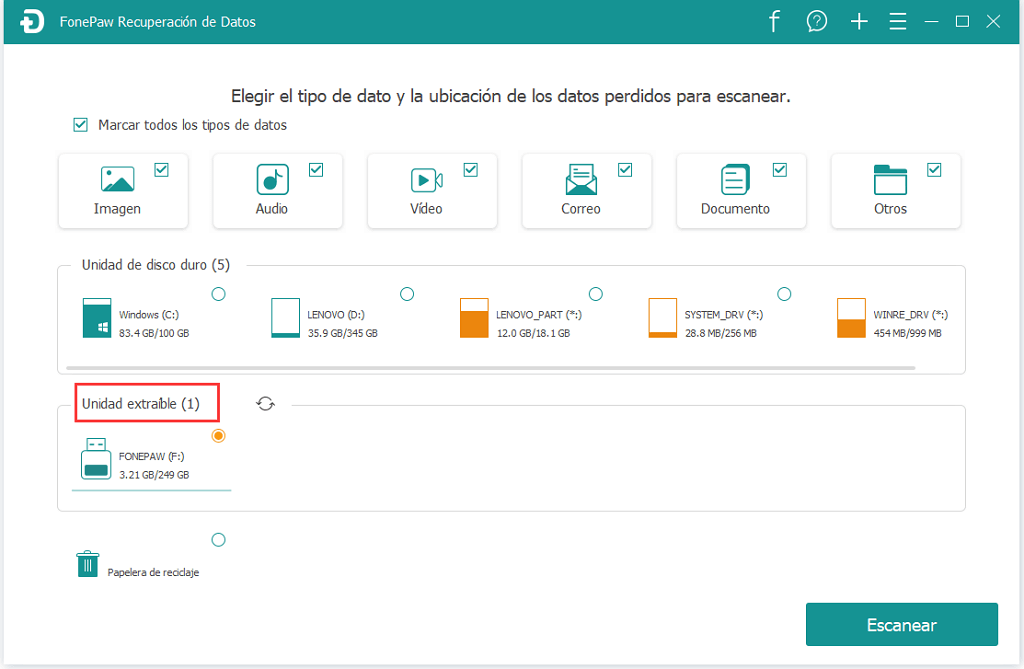
Paso 2. Cuando termina el escaneo, verás una lista de los datos del disco duro externo. Si no puedes encontrar los archivos que necesitas, presiona "Escaneo profundo" para buscar más archivos de tu disco.
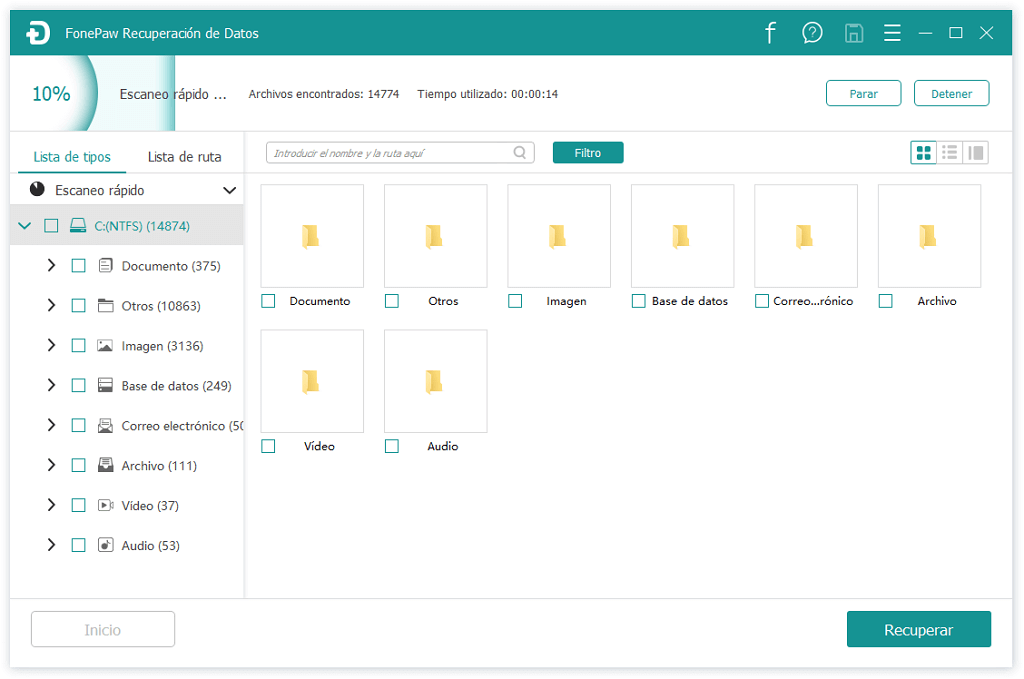
Paso 3. Marca los datos en la lista y solo necesitas hacer clic en "Recuperar" para guardar los archivo perdidos del disco duro externo en tu ordeandor.
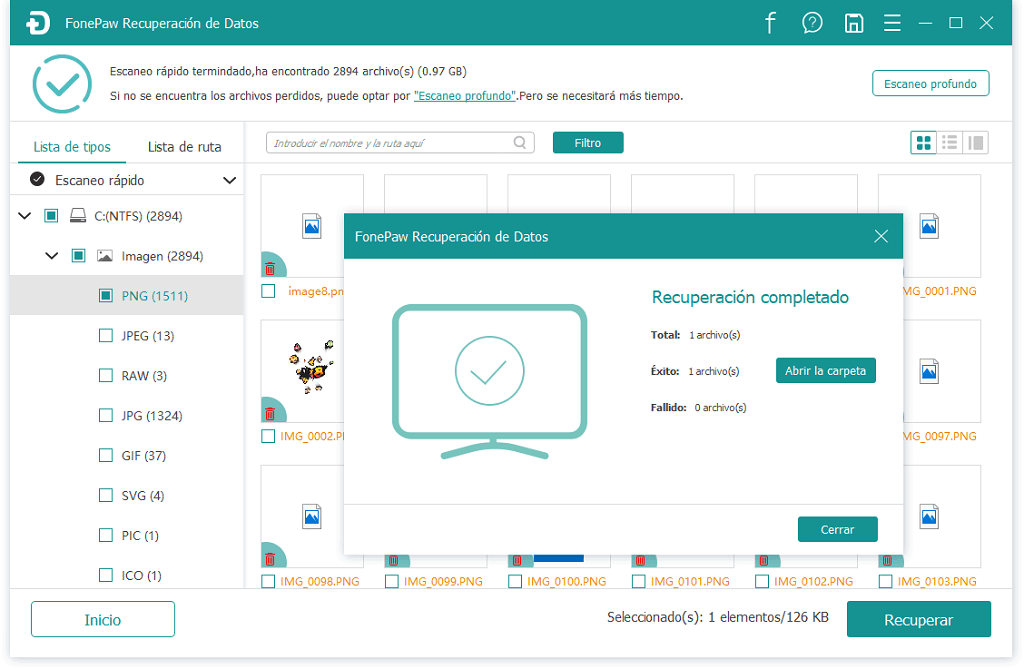
Con FonePaw Recuperación de Datos, no es una tarea difícil el poder recuperar datos en un disco duro externo. Lo que es más, el programa también es compatible con la recuperación de datos de disco duro local. Por lo tanto, descarga y pruébalo cuando hayas perdido datos en el disco de tu computadora, tarjeta SD, USB y más.
# Videotutorial de FonePaw
- Más leídos
- 5 maneras de recuperar archivos borrados permanentemente en Windows PC
- Grabador de pantalla sin lag para Windows, Mac, iPhone, y Android
- Copiar contactos iPhone a PC en 4 maneras (Guía 2020)
- Mejorar rápidamente la calidad de un video con una resolución superior
- 5 mejores aplicaciones para recuperar conversaciones de WhatsApp para Android
















